华为mate50云电脑(Mate10变身电脑华为云电脑今日推出)
很多人可能有这种体会,出门在外尤其是出差的时候,即便什么都不带,也不能不带电脑。我们能不能把这样一个“大件”从行李中减掉?以往只能通过电脑自身产品升级换代,让它渐渐小型化、轻量化,如今华为则有了一个彻底把它移出行李箱的方案,那就是华为云电脑。你只要有一部华为手机,就相当于拥有了一台电脑,6月26日,华为Mate 10系列已经率先支持华为云电脑功能,想要体验新功能的朋友,赶快到华为应用市场下载体验吧,限时尝鲜体验哦。
手机秒变成电脑你只需要一个APP

华为云电脑是一款基于手机的应用,它由本地和云端两部分组成。在云端华为会提供一个安装好了系统和软件的电脑,然后通过华为云电脑这款本地应用与你的手机连接起来,两者相结合就如同携带了电脑一样。而你要做的仅仅是把手机稍微“扩展”一下,比如连接上蓝牙键盘鼠标,最好是再有手机投屏。这些主要是用于改善使用体验,没有这些也可以。

打开华为云电脑应用,我们可以看到一台属于自己的云电脑,它默认是处于正常工作的状态,点击屏幕中的连接图标,接下来就是我们的“云电脑”体验之旅了。

由于电脑的主要功能都在云端,所以网络是必不可少的,越稳定的网络意味着越好的使用体验。过几秒钟,一个Windows 10的桌面就呈现在我们面前。

从桌面可以看到,这台电脑已经预装了WPS、印象笔记、火狐浏览器、Chrome浏览器、Foxmail、微信、QQ等常用软件,这个界面呈现在手机上,如果使用了投屏,就会呈现在屏幕上。和常见的Windows桌面相比,区别也不过是右边多了一个悬浮球按钮。
办公操作实战:华为云电脑简单方便
这个悬浮球按钮有四个功能:显示网络状态、断开连接、呼出鼠标、呼出键盘。但如果为手机配备了蓝牙键盘鼠标,后两个的用处就不大了。这次我们是直接基于手机屏幕体验,所以还是很有必要的。

当在手机界面上操控云电脑时,手机屏幕相当于触摸板,我们并不是直接操控Windows界面,而是要用屏幕操控屏幕上的鼠标指针进行操作。这主要是因为它还是基于效率方面的需求,当配备键盘鼠标时这种操控的效率是最佳的。

尝试使用办公软件,使用起来和普通的电脑没有区别。只是在手机界面上就要呼出键盘了。实测发现云电脑对于手机输入法的普通模式和悬浮窗模式都能过很好的支持,而且界面上提供了常用的Windows快捷键。

所以遇到紧急情况又没有键盘鼠标输入设备的前提下,利用屏幕做一些常规工作也是完全可行的。
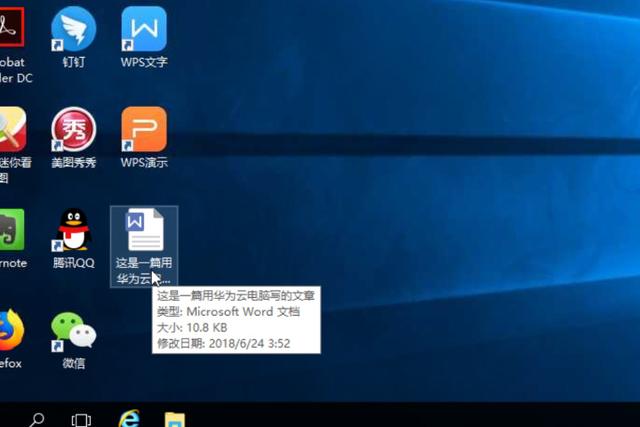
编辑好了之后的文件如何保存?这也和使用普通电脑一样,可以存储在任意位置,比如Windows的桌面上。因为华为云电脑自带了云存储空间,所以完全不必担心云电脑内部的文件丢失或者泄密。那么如果文件在手机上,或者想要把文件保存在本地该怎么办呢?接下来咱们就看看华为云电脑是如何做到的。
文件管理、配置升级很方便
打开我的电脑-属性,可以看到这款电脑跟我们平时使用的电脑似乎没什么区别。那能不能用来玩游戏呢?理论上可以,但也要有适合玩游戏的配置才行,所以以后可能会推出定制化的适合玩游戏的云电脑,现阶段华为云电脑主要是满足办公需求。

接下来解释一个重要问题,当打开“我的电脑”会显示什么。从中可以看到分成3个部分,文件夹以及设备和驱动器,这两个都是我们非常熟悉的。不过下面多了一个分栏,叫做网络位置,下面有两个盘符。

其中那个能够看到容量的网络硬盘,就是我们手机的存储空间,打开之后就是手机的文件列表。而另一个叫做文件分类盘的融合接入设备,则是把手机存储空间里的特定文件展示出来,其他文件过滤掉。这样当我们需要某种类型的文件时,就可以在这里快速查找和定位。

所以,手机的存储空间被映射成了云电脑的网络驱动器,手机上的文件都在这里。当在华为云电脑里创建或者编辑过文档之后,只要把保存位置指定在这里,也就可以把手机保存到本地了。
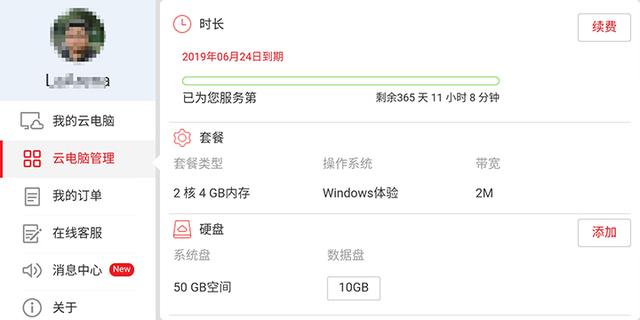
至于云电脑里能存储多少内容,完全取决于选购的规格。华为官方提供了多种不同配置的版本可以选购,处理器的核心数量、内存大小、数据盘容量以及带宽都可以选购,并且还有多种预设的套餐。

如果只带一部手机就出差,把一切的工作交给它是否可行呢?答案当然是肯定的。通过华为云电脑,这款手机已经可以实现一部电脑的所有功能,并且在支持外设和显示设备的情况下把自己扩展到更接近电脑的程度。
以前很多媒体宣传的“移动办公”是尝试用手机应用取代电脑上特定的功能,这就意味着要改变用户的使用体验;而华为云电脑是让Mate 10系列变身成为电脑主机,不仅可以在手机端操作,还可以通过转接线与显示器链接成为移动工作站,显然后者才是更稳妥高效的选择。
,免责声明:本文仅代表文章作者的个人观点,与本站无关。其原创性、真实性以及文中陈述文字和内容未经本站证实,对本文以及其中全部或者部分内容文字的真实性、完整性和原创性本站不作任何保证或承诺,请读者仅作参考,并自行核实相关内容。文章投诉邮箱:anhduc.ph@yahoo.com






